我如何在Xcode 9.0的iPhone 8 Plus模拟器中截取大小为1242 x 2208(App Store所需)的屏幕截图?我无法像早期版本的Xcode那样调整模拟器的大小。有没有什么办法可以做到呢?
4个回答
61
- arunjos007
3
5谢谢!给我30分钟的时间吧 :/ 苹果应该停止每隔6个月就改变他们的产品。 - Andrey
1我曾经遇到过这个问题,除了取消勾选这个设置之外,还要确保你选择了6s plus硬件。我当时使用的是6s硬件,但分辨率不正确。 - fredw
5Xcode 10:使用正确的 iPhone 模拟器(例如 6.5 英寸的 iPhone Xs Max,5.5 英寸的 iPhone 8 Plus),然后按
command-s 键。在 Xcode 10 中使用模拟器时,如果截图大小不正确,请确认所选的模拟器是正确的。 - thetrutz30
使用 ⌘ + S 以截取屏幕截图。
(如果您使用的是Windows或非苹果键盘,请使用 window + s)。
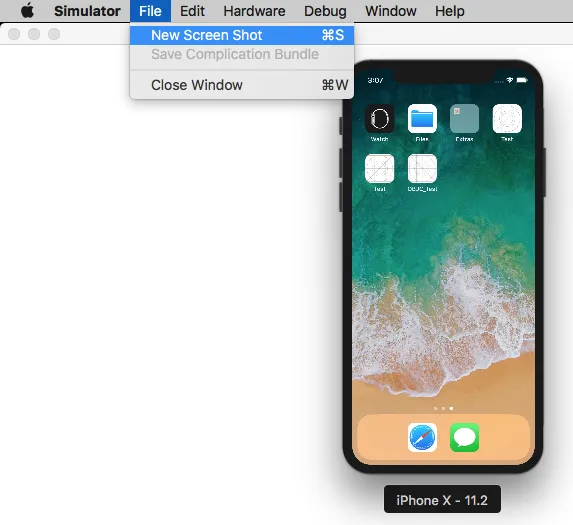
更多详情请参见:如何在Xcode 9+中更改模拟器比例选项。
提示1:如何获得100%比例的屏幕截图(与实际设备尺寸相同的比例),并上传到AppStore?
在截屏之前,从调试(Debug)菜单中禁用优化窗口比例渲染(Optimize Rendering for Window scale)选项。
以下是一个选项:
菜单栏 ▶ 调试(Debug) ▶ 禁用"优化窗口比例渲染"

提示2:如何使用设备外框(frame)截屏?
从窗口(Window)菜单中启用显示设备外框(frame)选项。
以下是一个选项:
菜单栏 ▶ 窗口(Window) ▶ 启用"显示设备外框"
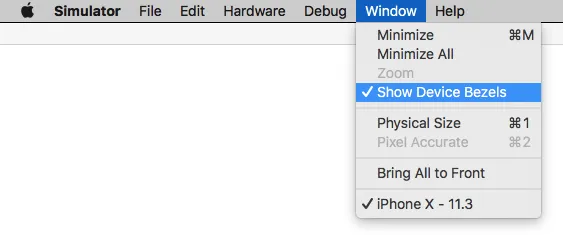
现在,
- 在Mac键盘上同时按下⌘ + shift + 4 + 空格键(Spacebar)。(窗口捕获模式将处于活动状态)
模拟器 窗口/框架。它将在(已登录用户的)桌面上保存设备边框(带背景阴影效果)的截图。- Krunal
4
- trungduc
5
这只在某些情况下有效,取决于模拟设备大小和计算机分辨率。禁用“优化窗口缩放渲染”(arunjos的答案)总是有效的。(虽然我没有投反对票) - hashemi
@quemeful 这是我的。这里有什么问题吗? - trungduc
现在所有的模拟器都是这个样子,我认为。 - quemeful
@quemeful 你可以看到iOS版本是11.1。这是XCode 9。你可以在设置中更改界面。我记得它是“显示设备边框”;) - trungduc
这些信息只有在您的目标不是iOS 17时才相关。然而,如果您的目标是iOS 17,您可能会遇到一些限制,因为iOS 17的运行时不适用于任何5.5英寸的设备,包括iPhone 6 Plus、iPhone 6S Plus、iPhone 7 Plus和iPhone 8 Plus。 - undefined
3
请使用不同的iPhone Plus屏幕,并确保它是“像素精确”的(点击“窗口”并设置“像素精确”)。
- HafizAnser
网页内容由stack overflow 提供, 点击上面的可以查看英文原文,
原文链接
原文链接
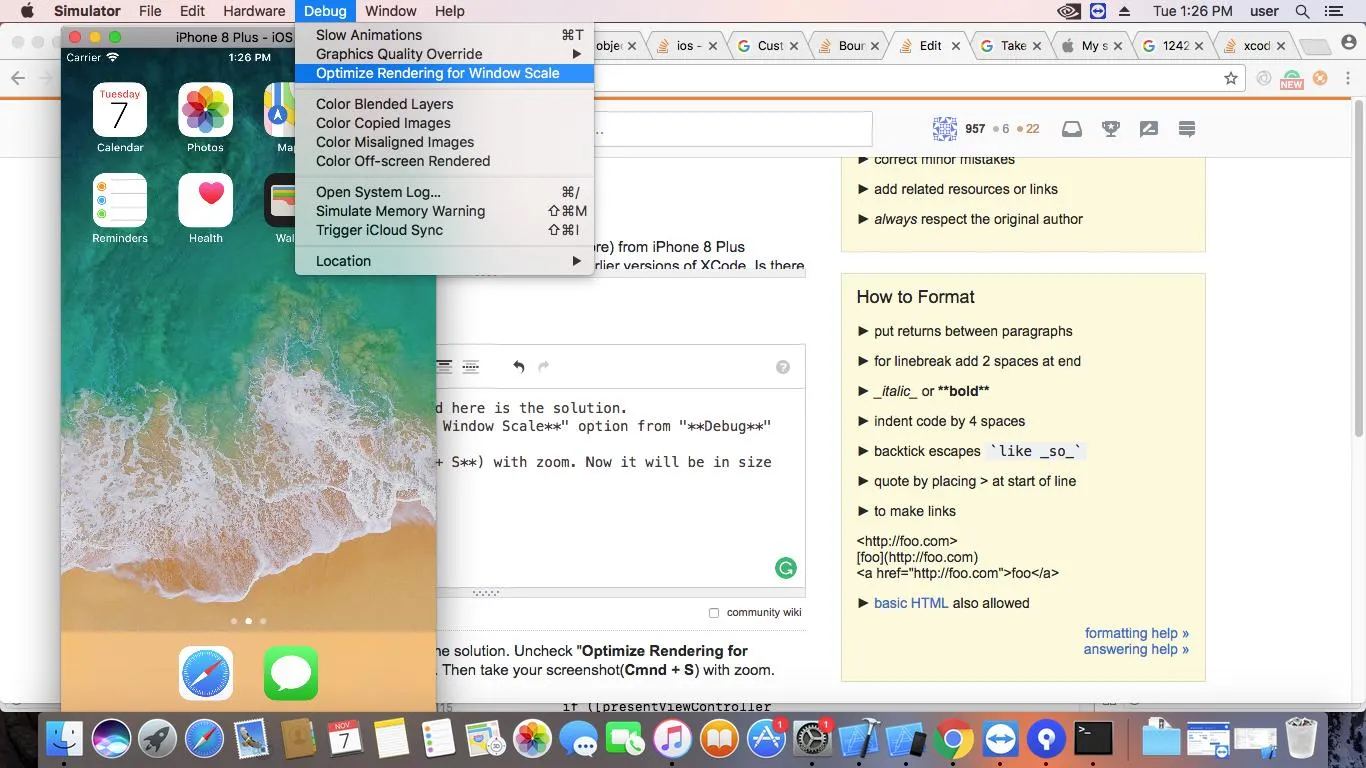
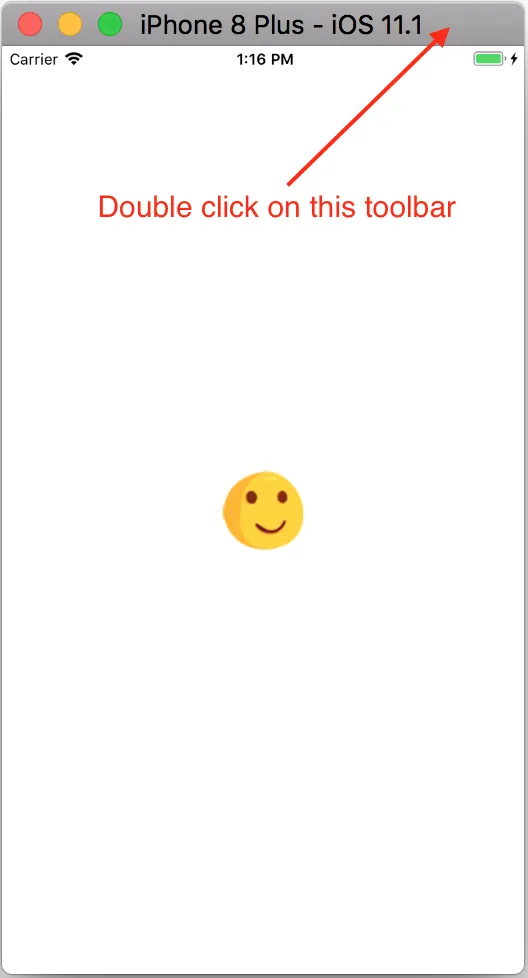
⌘+s;右尺寸的截图将会出现在您的桌面上。 - holex⌘+s键有什么问题吗? - Jack